如何在CAD中移动图形
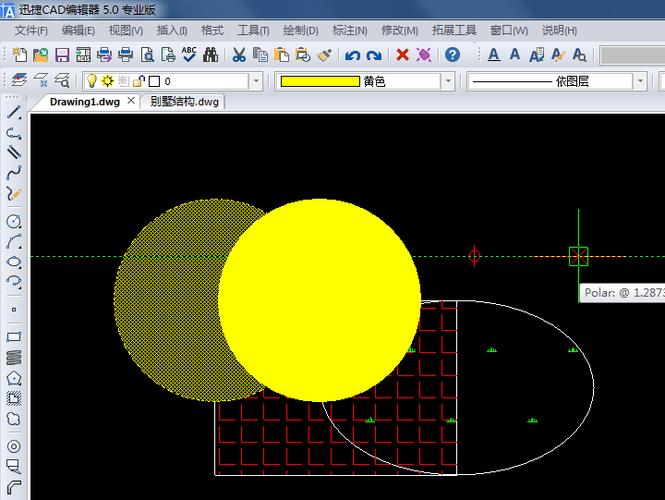
本文概述:在CAD(计算机辅助设计)软件中,移动图形是一个基本且重要的操作,帮助用户在模型或图纸中重新定位对象,以便进行更准确的绘制和编辑工作。本说明将详细介绍如何在CAD中使用各种工具和方法来有效移动图形。
当您使用CAD软件时,**移动图形**是一项经常需要执行的操作。了解如何正确地进行这一操作,可以提高工作效率,并确保设计工作的精确性。在大多数CAD软件中,移动图形通常涉及使用选择工具、移动命令和捕捉特性等功能。首先,打开您的CAD软件并加载您正在处理的文件。要开始**移动图形**,您需要先**选择对象**。通常,选择对象可以通过框选或者直接点击实现。在一些复杂的软件中,您还可以使用过滤器来选择特定类型的对象,例如仅选择线条、圆或某一层的对象。 为了提高**选择对象**的精准度,善用捕捉功能非常重要。在CAD软件中,捕捉功能允许您锁定到几何体的重要点上,比如端点、中点或交点。这能够保证在**移动图形**时保持对齐,提高设计的精准性。一旦对象被正确选择,就可以使用**移动命令**了。在许多CAD软件中,您可以通过菜单、工具栏按钮或快捷键(如“M”键)来访问移动命令。激活**移动命令**后,软件通常会提示您指定基点,这个基点是您希望用来定义移动向量起始的参考点。选择基点时,请注意其在整体设计中的位置,因为这将影响图形的最终定位。接下来,您需要确定图形的新位置。在这个过程中,您可能会用到相对坐标或绝对坐标。相对坐标允许您在现有位置的基础上偏移,而绝对坐标则需要您在绘图区指定新的精确位置。在开始练习的阶段,尽量使用简单的几何图形进行**移动图形**操作,这样能让您更快地掌握基本技巧。一旦熟练掌握这些技术,您可以尝试在更加复杂的项目中应用这些技能。同时值得注意的是,在一些高端CAD软件中,除了标准的**移动命令**外,还有其他高级选项,如对齐、镜像以及旋转等命令,它们可以进一步丰富您的操作手段。例如,对齐命令允许您将对象移动与其他对象边缘平行,而镜像可以通过移动创建对象的镜像版本。**保存更改**也是一个重要步骤。在完成**移动图形**操作后,确保对文件进行保存,以免丢失已经完成的工作。大多数软件提供自动保存功能,但是手动保存仍然是一个良好的习惯。您可能也想使用版本控制工具,以便在必要时返回到之前的设计状态。最后,实践是掌握CAD技巧的关键。在实际工作中,多次重复这些步骤可以帮助您形成自己的操作习惯,同时也能深入理解CAD软件如何最佳支持您的设计需求。无论是在建筑、机械设计还是产品研发领域,灵活掌握**移动图形**技术,将显著提升您的工作效率和设计质量。总结来说,**移动图形**在CAD中不只是一个单纯的拖动操作,而是涉及多个步骤和考虑因素的综合技能。通过系统学习这些技能,不仅可以提高您的工作效率,还能增强您在不同设计项目中的适应能力。随着时间的推移,您将能够自信地在任何环境中应用这些技能,从而最大限度地发挥CAD工具的潜力。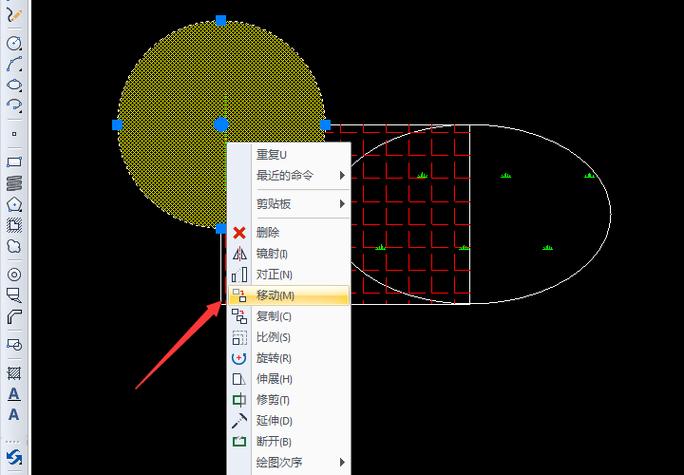
BIM技术是未来的趋势,学习、了解掌握更多BIM前言技术是大势所趋,欢迎更多BIMer加入BIM中文网大家庭(http://www.wanbim.com),一起共同探讨学习BIM技术,了解BIM应用!
相关培训